3 soluciones para actualizar iTunes en tu computadora
iTunes es el software gratuito lanzado por Apple para transferir contenido desde un dispositivo iOS a una PC o MAC. Este es, por otro lado, una especie de gran reproductor de música y video. Usar iTunes es un poco complicado y la actualización de iTunes no siempre es muy fácil. La razón principal de esto es la seguridad avanzada de Apple. Por lo tanto, siga leyendo este artículo para conocer los diversos métodos para actualizar iTunes en su PC o MAC y superar algunos de los errores de actualización de iTunes más comunes.
- Parte 1: ¿Cómo actualizar iTunes dentro de iTunes?
- Parte 2: ¿Cómo actualizar iTunes en Mac App Store?
- Parte 3: ¿Cómo actualizar iTunes a través de Windows Apple Software Update?
- Parte 4: iTunes no se actualiza debido a un error en el paquete del instalador de Windows
- Parte 5: ¿Cómo reparar el error de actualización 7 de iTunes?
Parte 1: ¿Cómo actualizar iTunes dentro de iTunes?
En este proceso, vamos a discutir cómo podemos actualizar iTunes dentro de iTunes mismo.
En primer lugar, ve a iTunes en tu PC. Ahora, puede encontrar la opción ‘Ayuda’ en la parte superior.
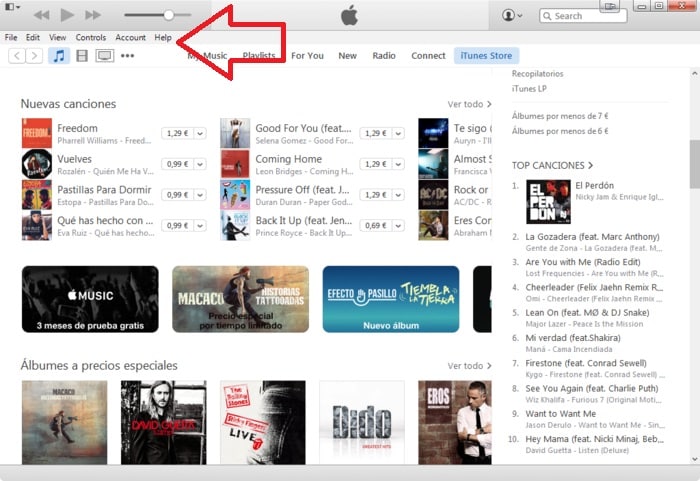
Al hacer clic en la opción, puede encontrar las siguientes opciones de menú. Haga clic en ‘Buscar actualizaciones’ para verificar si su iTunes ya está actualizado o si hay una nueva versión disponible.
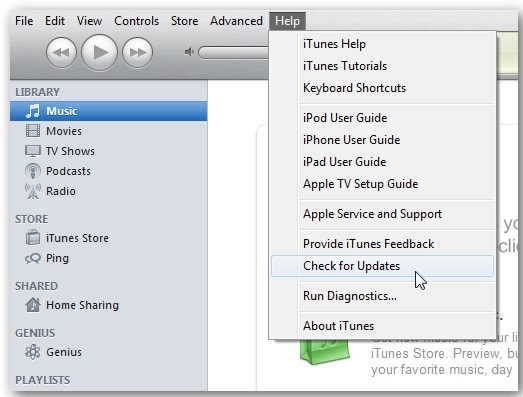
Si hay una nueva versión disponible, recibirá una notificación como la imagen a continuación y le pedirá que descargue la misma. De lo contrario, se le notificará que la última versión de iTunes ya está instalada.
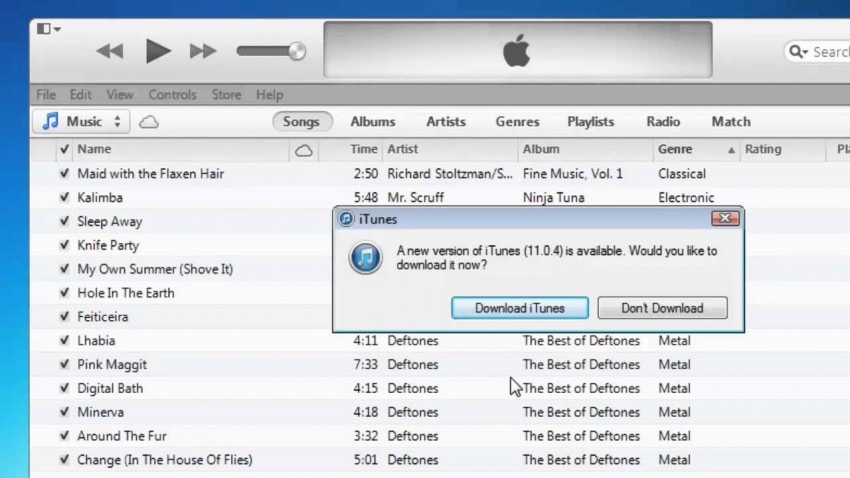
Ahora, si recibe la notificación anterior, haga clic en la opción ‘Descargar iTunes’. Esto descargará automáticamente la última versión de iTunes.
Asegúrese de conectar la PC a Internet y mantener la conexión ya que descargará el software en línea. Esto tomará un tiempo para completar la descarga. Así que sé paciente durante todo el proceso. Después de la descarga, la actualización de iTunes se instalará automáticamente.
Siguiendo este proceso, podemos actualizar iTunes dentro de la aplicación de iTunes.
Parte 2: ¿Cómo actualizar iTunes en Mac App Store?
MAC es el sistema operativo diseñado por Apple para usar especialmente en portátiles Apple, llamados Macbooks. Hay iTunes preinstalado disponible en MAC OS. Pero necesita actualizar la versión de iTunes de vez en cuando para que se actualice.
Este proceso de actualización se puede realizar fácilmente a través de la tienda de aplicaciones MAC. Si desea conocer el proceso completo, siga leyendo este artículo y lo guiaremos paso a paso sobre cómo actualizar iTunes con éxito en una tienda de aplicaciones MAC.
Lo primero es lo primero, encuentra la tienda de aplicaciones en MAC y ábrela.
Generalmente, puede encontrarlo en la parte inferior de su MAC en el icono de la bandeja del sistema. Es un ícono redondo azul con una “A” escrita como se muestra a continuación.

Alternativamente, haga clic en el ícono ‘Apple’ en la parte superior derecha de su MAC y busque la opción ‘TIENDA DE APLICACIONES’. Al hacer clic en esta opción, puede acceder a la tienda de aplicaciones de MAC.
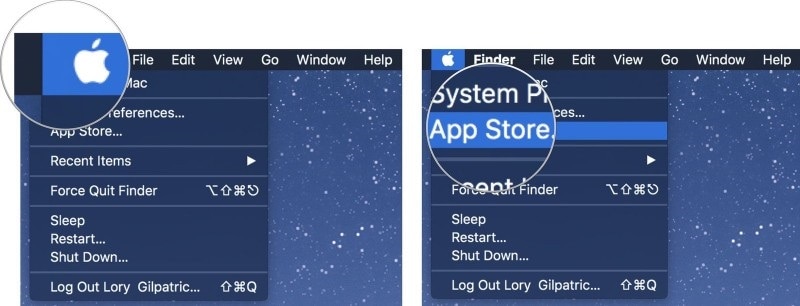
Ahora, a medida que se abre la tienda de aplicaciones, puede encontrar todas las aplicaciones disponibles para descargar. Desde aquí, haga clic en la opción ‘Actualizaciones’.
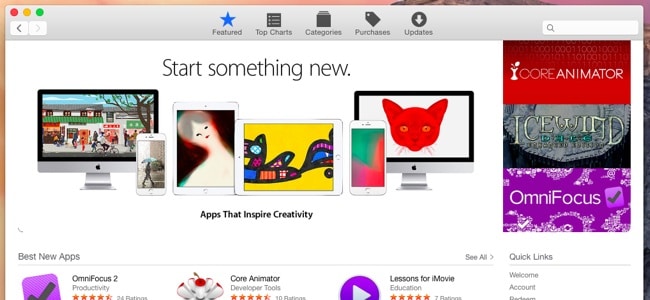
Ahora, si la última actualización de iTunes está disponible para descargar, puede recibir una notificación en la pestaña ‘Actualizar’ como se muestra a continuación.
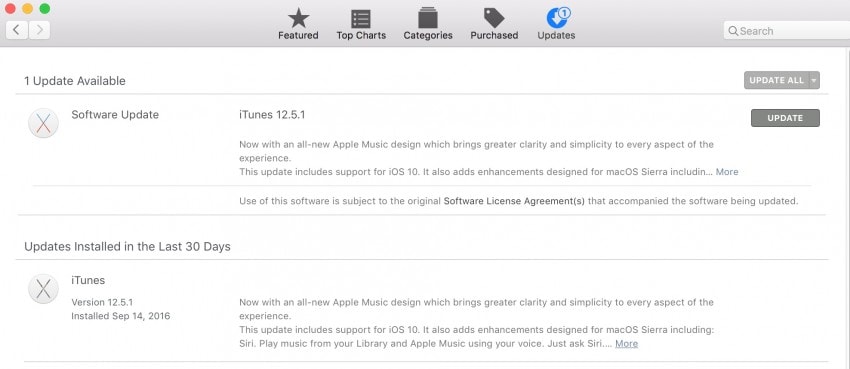
Haga clic en la opción ‘Actualizar’ para continuar con el proceso de actualización de iTunes.
Esto puede tardar unos minutos según su conexión a Internet. Después de un tiempo, la última versión de iTunes se descargará e instalará automáticamente en tu MAC.
Asegúrese de mantenerse conectado con su conexión a Internet durante todo el proceso.
Parte 3: ¿Cómo actualizar iTunes a través de Windows Apple Software Update?
El tercer proceso para la actualización de iTunes es mediante el uso del paquete de actualización de software de Windows Apple. Este es un paquete distribuido por Apple y se puede descargar desde el sitio web oficial de Apple para PC con Windows. Ahora, discutiremos cómo actualizar iTunes usando este software en su PC.
En primer lugar, descargue el software e instálelo en su PC. Al abrir, puede ver una ventana como la siguiente.

Si su versión de iTunes no está actualizada y ya hay una nueva versión disponible, puede obtener la ventana emergente para instalar la última versión de este software como se muestra a continuación.

Marque la casilla junto a la opción ‘iTunes’ y toque ‘Instalar 1 elemento’ para comenzar el proceso de actualización. Esto actualizará automáticamente la versión anterior de iTunes en su PC.
Esto puede tomar algún tiempo para completar el proceso y la conexión a Internet debe estar encendida durante todo el proceso.
Entonces, hemos aprendido 3 procesos diferentes para actualizar iTunes en tu PC o MAC. Ahora, echemos un vistazo a algunos problemas comunes que enfrentamos durante el proceso de actualización de iTunes.
Parte 4: iTunes no se actualiza debido a un error en el paquete del instalador de Windows
Este es uno de los problemas más comunes que enfrentan las PC con Windows. En el momento de la actualización, es posible que nos quedemos atascados en una etapa que muestre el siguiente mensaje.

Para superar este error de actualización de iTunes, debe probar los métodos a continuación que funcionan muy bien y pueden resolver el error en una instancia.
La razón más común de este error de actualización de iTunes es una versión de Windows incompatible o un software obsoleto instalado en la PC.
Ahora, antes que nada, dirígete al panel de control de tu PC y localiza la opción “Desinstalar un programa”. Haz click en eso.
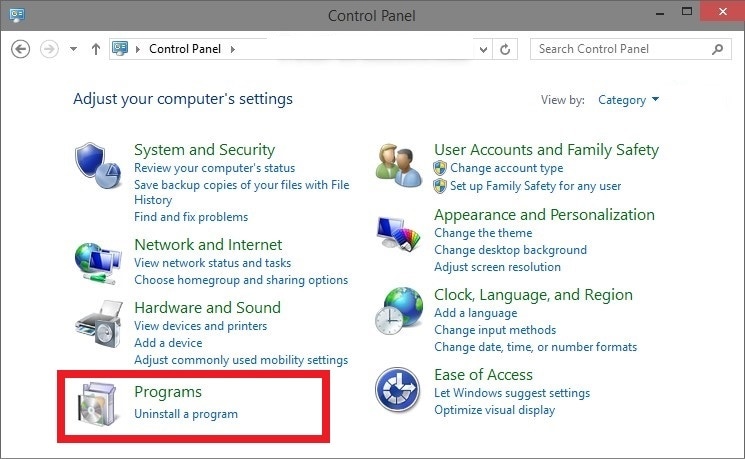
Aquí, puede encontrar la ‘Actualización de software de Apple’ en la lista. Haga clic derecho en este software y hay una opción de ‘reparación’.

Ahora, siga las instrucciones en pantalla y se actualizará su paquete de actualización de software de Apple.
Reinicie su PC e intente actualizar el software de iTunes nuevamente. iTunes ahora se actualizará sin problemas y sin ningún problema.
Si tiene otros problemas relacionados con iTunes, siempre puede visitar https://www.drfonetool.com/es/iphone-problems/itunes-error-50.html
Parte 5: ¿Cómo reparar el error de actualización 7 de iTunes?
Esta es una de las otras causas del error de actualización de iTunes. Por esta razón, iTunes no se actualizará en tu PC. Generalmente, en este error, obtendrá un mensaje de ERROR 7 en su pantalla al momento de actualizar iTunes.
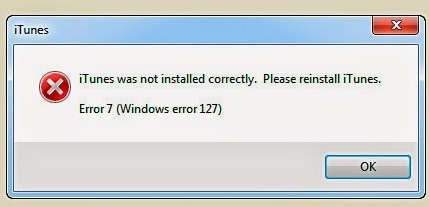
La supuesta razón principal detrás de este error de actualización de iTunes es:
A. Instalación de software incorrecta o fallida
B. Copia corrupta de iTunes instalada
C. Virus o malware
D. Apagado incompleto de la PC
Para superar este dolor de cabeza, debe seguir la siguiente guía paso a paso.
En primer lugar, vaya al sitio web de Microsoft y descargue la última versión del marco Microsoft.NET en su PC.
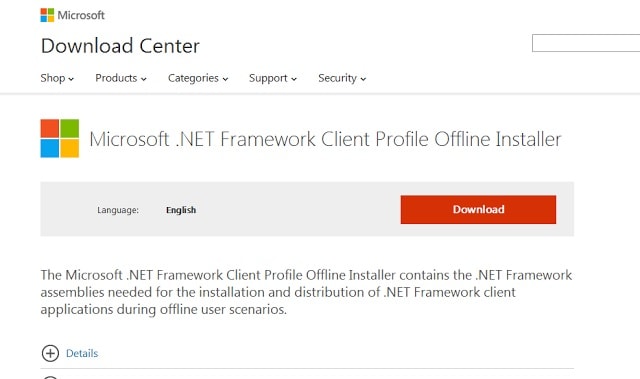
A continuación, vaya a su panel de control y abra la opción ‘desinstalar un programa’. Aquí, haga clic en ‘iTunes’ para desinstalarlo.
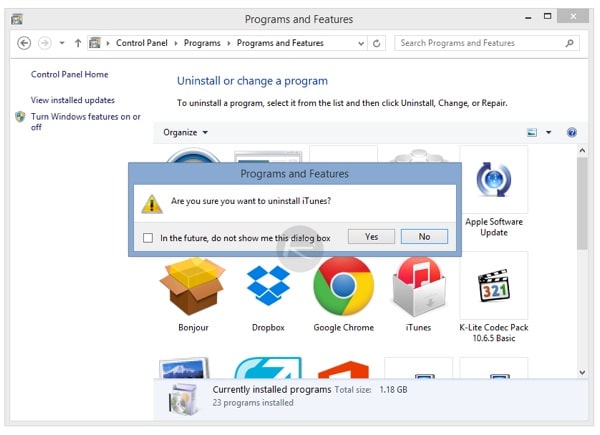
Después de una desinstalación exitosa, vaya a la ubicación donde se instaló iTunes. En la mayoría de los casos, vaya a Mi PC, luego a la unidad C:. Desplácese hacia abajo hasta Archivos de programa. Abrelo.
Ahora puede encontrar la carpeta llamada Bonjour, iTunes, iPod, Quick time. Eliminarlos a todos. Además, vaya a ‘Archivos comunes’ y elimine la carpeta ‘Apple’ de ahí también.
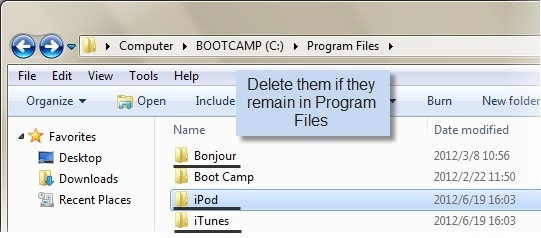
Ahora, reinicie su PC y reinstale la última versión de iTunes en su PC. Esta vez su software se instalará sin ningún error.
Entonces, en este artículo, hemos discutido varios métodos para actualizar iTunes en su PC y MAC. Además, conocemos algunos de los problemas más comunes en el momento de la actualización de iTunes. Consulte el enlace si encuentra otros problemas también.
últimos artículos